- Si no puede conectarse a los servidores de EA, es posible que el servicio tenga algunos problemas.
- Asegurarse de que su red sea completamente funcional es una excelente manera de evitar problemas.
- El antivirus y el firewall pueden bloquear el funcionamiento de ciertas aplicaciones, así que asegúrese de verificar su configuración.
Muchos fanáticos de EA informaron Hubo un problema al conectarse a EA servidores al intentar ejecutar ciertos juegos en Windows 10 y 11.
Como sabes, esto puede ser un problema ya que te impedirá jugar tus juegos favoritos en línea, por lo que es importante que soluciones el problema lo antes posible.
Esto es relativamente simple y la mayoría de las veces no es un problema masivo, por lo que las siguientes soluciones deberían ayudar.
¿Por qué aparece el mensaje Hubo un problema al conectarse a los servidores de EA?
Por lo general, este problema aparece si hay un problema con un servidor. Esto es especialmente cierto si el juego se lanzó recientemente y los servidores están sobrecargados por la cantidad de usuarios.
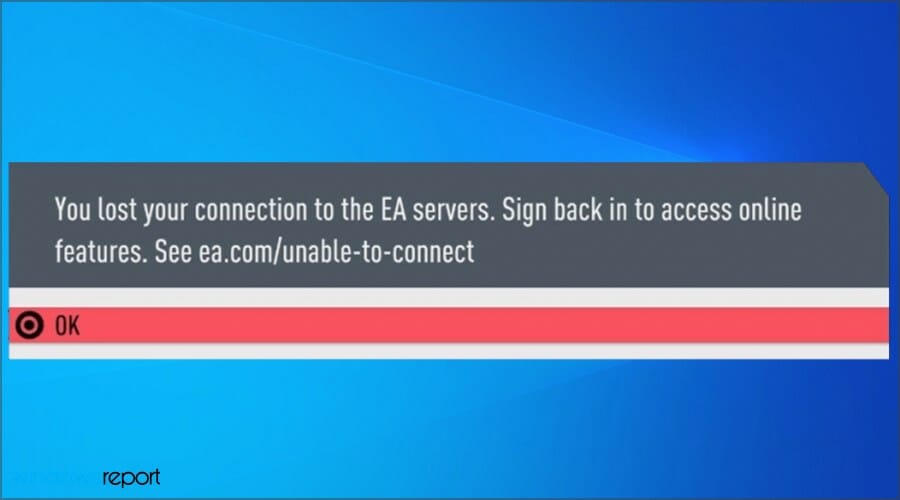
Si ese no es el problema, puede haber un problema con su antivirus, firewall o incluso con la configuración de red.
¿Qué sucede si no puedo conectarme a los servidores de EA?
Si no puede conectarse a los servidores de EA, no podrá jugar ciertos juegos en línea, pero aún podrá disfrutarlos en el modo de un solo jugador.
Algunos juegos, especialmente los que siempre están en línea, no podrán funcionar hasta que logres resolver el problema.
¿Qué puedo hacer si estoy ¿No puede conectarse a los servidores de EA en Windows 10 y 11?
- reiniciar el juego
- Reinicia tu consola/PC
- Cambia tu conexión a Internet
- Reinicie su enrutador
- Repara tu red
- Deshabilite su firewall/antivirus
- Otros consejos
1. Reiniciar el juego
Cerrar y luego reiniciar los juegos a menudo resuelve una gran cantidad de problemas de funcionamiento, incluido el Hubo un problema al conectarse a los servidores de EA error.
Haga esto antes de intentar cualquier otra solución. Este es el consejo más simple y, a menudo, funciona, por lo que vale la pena echarle un vistazo.
2. Reinicia tu PC
- Haga clic en el Comienzo botón.
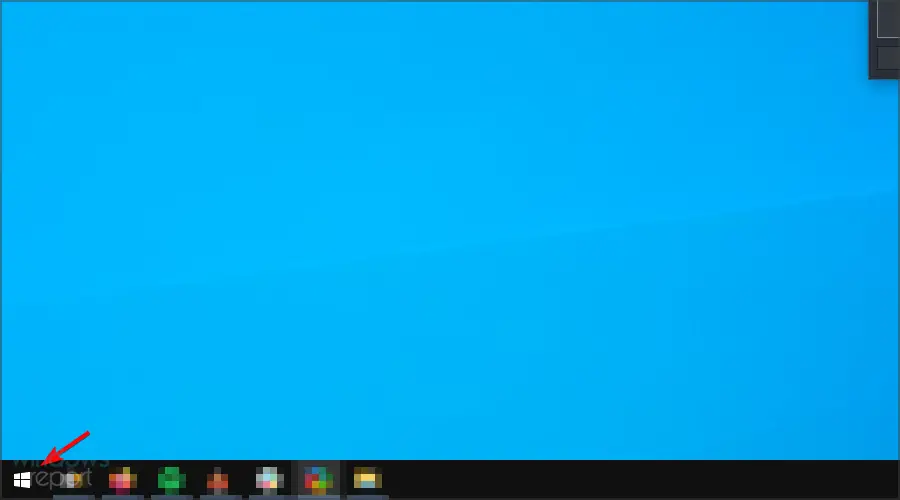
- Ahora haga clic en el Energía icono y elige Reiniciar.
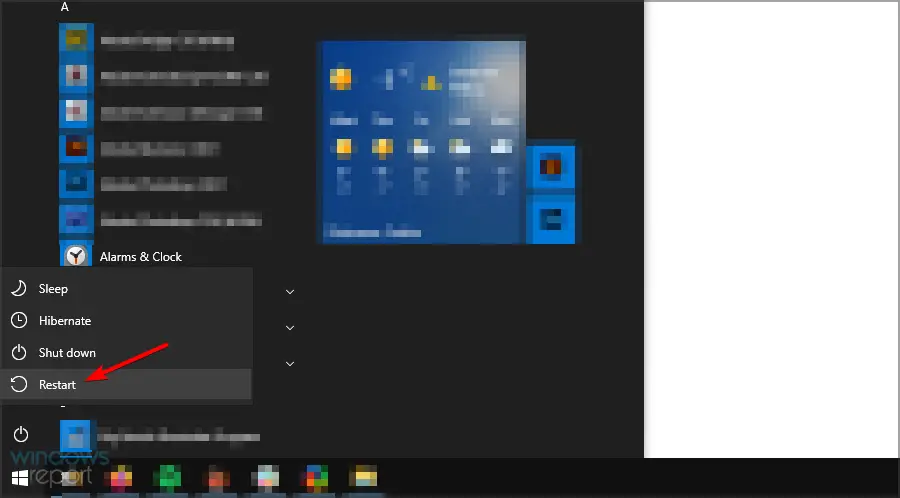
- Espere a que su PC se reinicie.
3. Cambia tu conexión a Internet
si sigues recibiendo Hubo un problema al conectarse a los servidores de EA intente cambiar a la conexión por cable. En caso de que esté jugando a través de Wi-Fi, conecte su dispositivo a un enrutador y vea si se restablece la conexión del servidor.
Si solo tiene una conexión inalámbrica, intente cambiar al canal inalámbrico más fuerte, ya que es probable que sea más estable. En caso de que tenga problemas de Wi-Fi, consulte nuestra guía de caídas de conexión de Wi-Fi para obtener más soluciones.
4. Reinicie su enrutador
NOTA
Si posee un módem y un enrutador, repita estos pasos para ambos dispositivos.
- Apague el enrutador presionando el botón Energía botón en él.
- Ahora desenchúfalo.
- Espere aproximadamente un minuto y luego vuelva a conectarlo a su fuente de alimentación.
- Vuelva a encenderlo y vea si la conexión está estabilizada.
5. Repara tu red
- imprenta ventanas tecla + S y entrar solucionar problemas. Ahora seleccione Solucionar problemas de configuración.
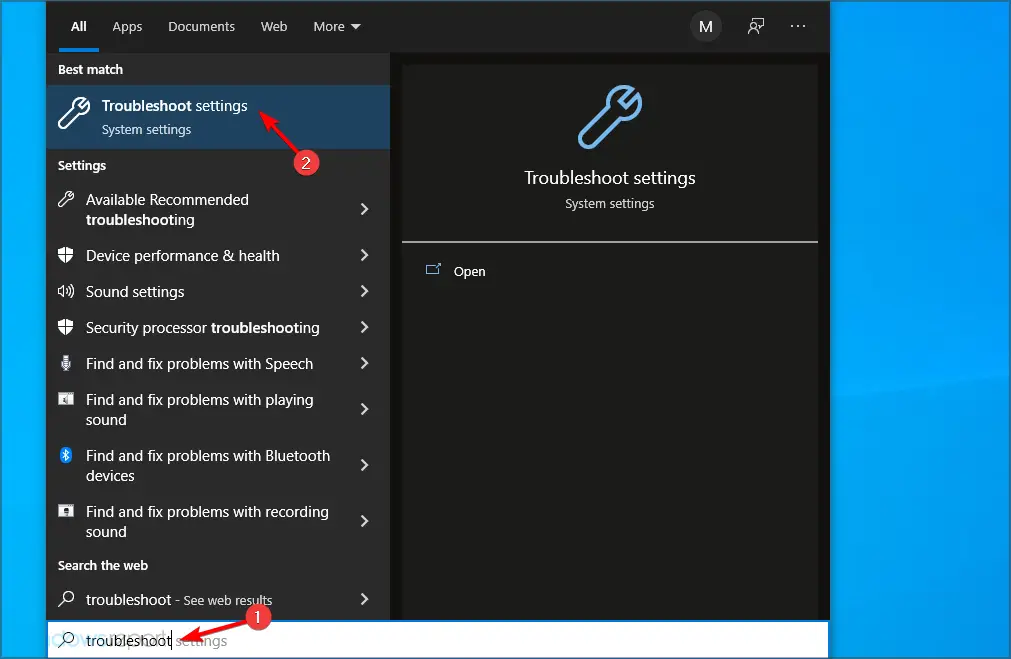
- Haga clic en Solucionadores de problemas adicionales.
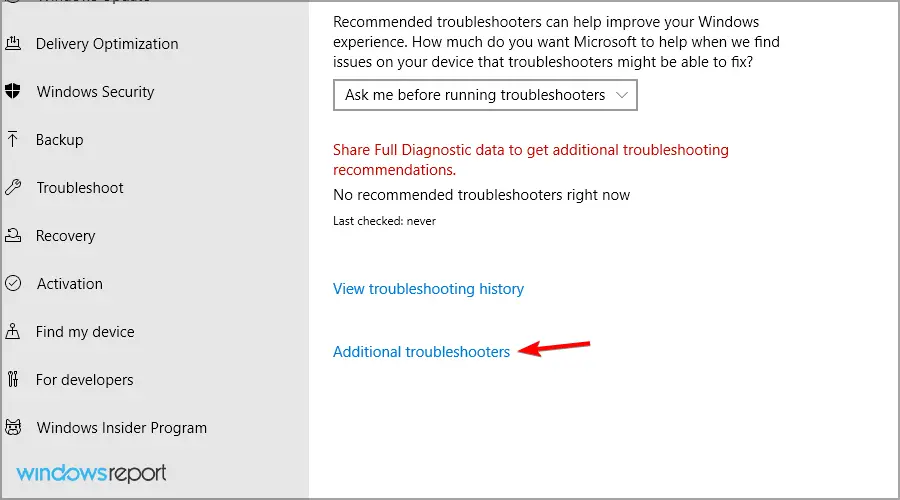
- Seleccione Conexiones a Internet y haga clic en Ejecute el solucionador de problemas.
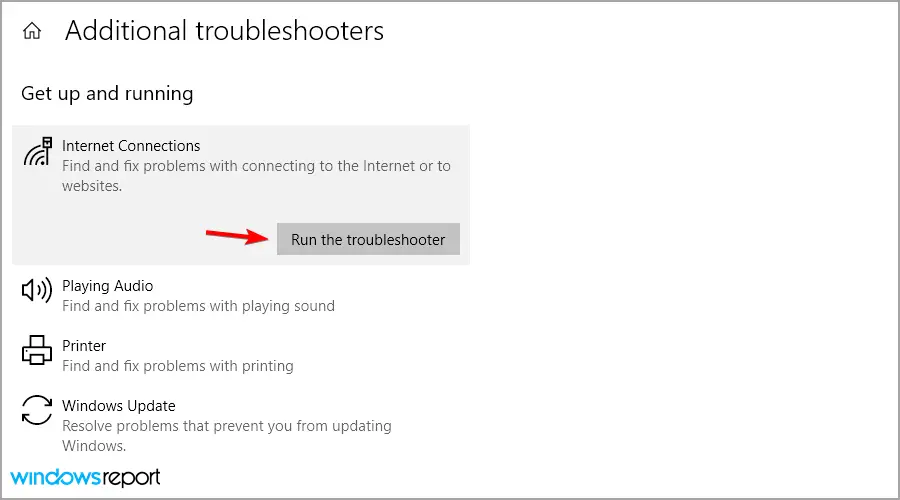
- Si el problema persiste, puede ejecutar Conexiones entrantes y Adaptador de red bombero.
Si todavía está atascado, haga lo siguiente:
- imprenta ventanas tecla + X y seleccione Windows PowerShell (Administrador).

- Ejecute estos comandos:
netsh winsock reset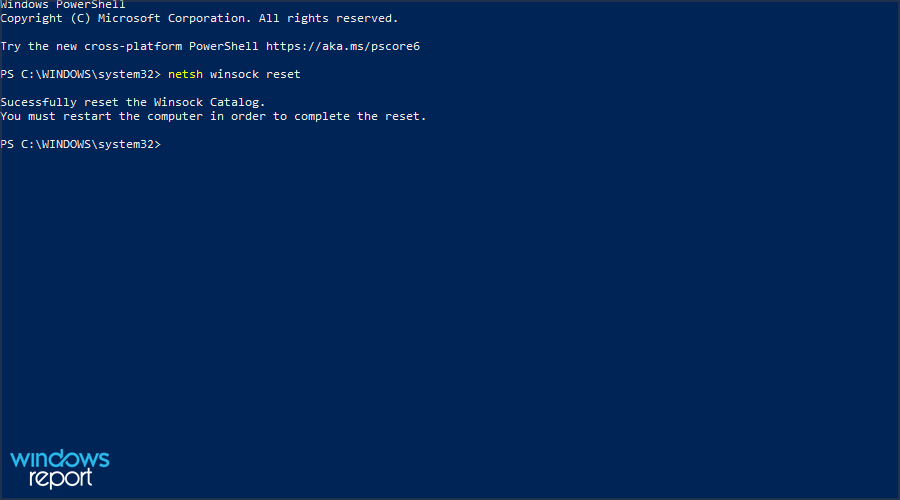
netsh int ip reset
ipconfig /release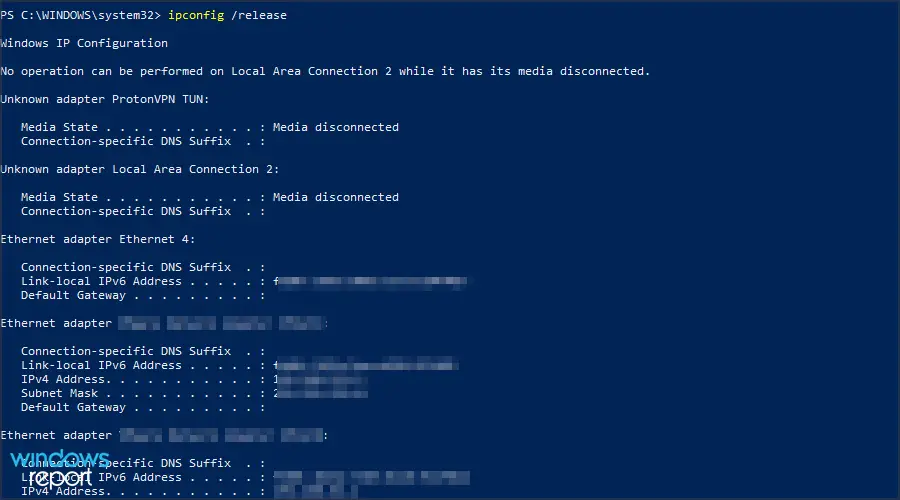
ipconfig /renew
ipconfig /flushdns
Consejo de experto: Algunos problemas de la PC son difíciles de abordar, especialmente cuando se trata de repositorios dañados o archivos de Windows faltantes. Si tiene problemas para corregir un error, es posible que su sistema esté parcialmente dañado. Recomendamos instalar Restoro, una herramienta que escaneará su máquina e identificará cuál es la falla.
Haga clic aquí para descargar y comenzar a reparar.
Reinicie la PC al final de todo y verifique si ha recuperado con éxito su conexión a los servidores de EA.
6. Deshabilite su firewall/antivirus
NOTA
No se recomienda deshabilitar su antivirus y firewall, así que asegúrese de volver a encenderlos e intente identificar la configuración que está causando el problema.
- imprenta ventanas tecla + S y tipo cortafuegos. Seleccione Cortafuegos de Windows Defender.
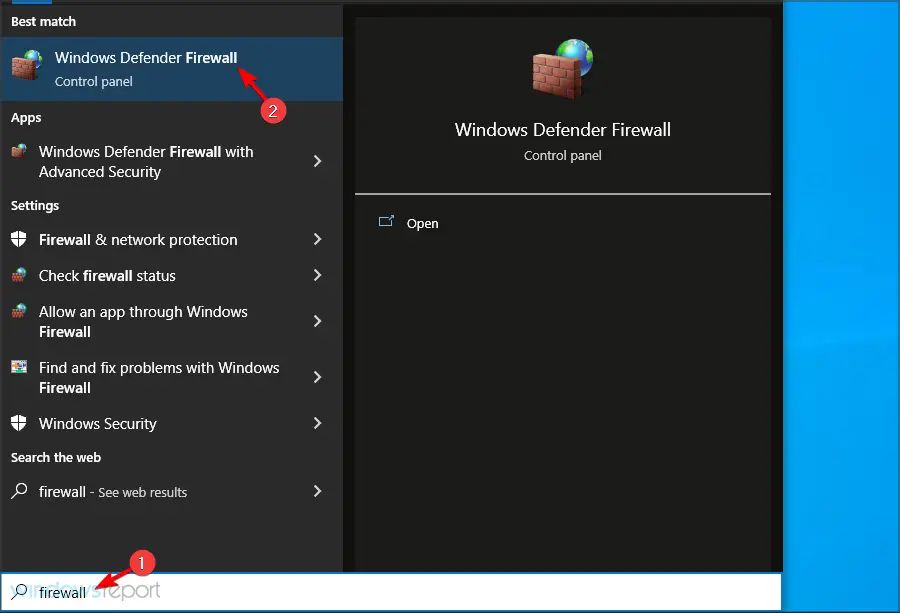
- Ahora seleccione Activar o desactivar el Firewall de Windows Defender.
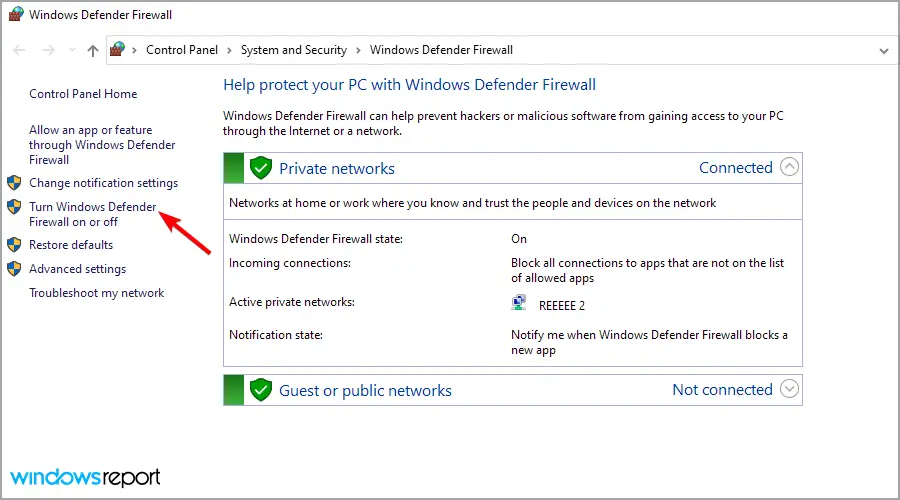
- Seleccione Desactivar el cortafuegos de Windows para ambos Privado y Público conexiones y haga clic en OK.
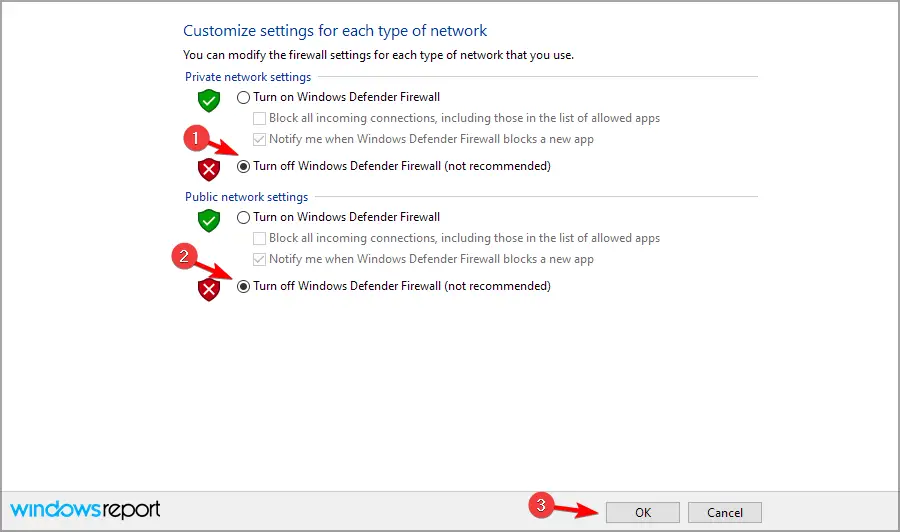
Para deshabilitar el antivirus incorporado, haga lo siguiente:
- imprenta ventanas tecla + S y tipo defensor. Seleccione Seguridad de Windows.
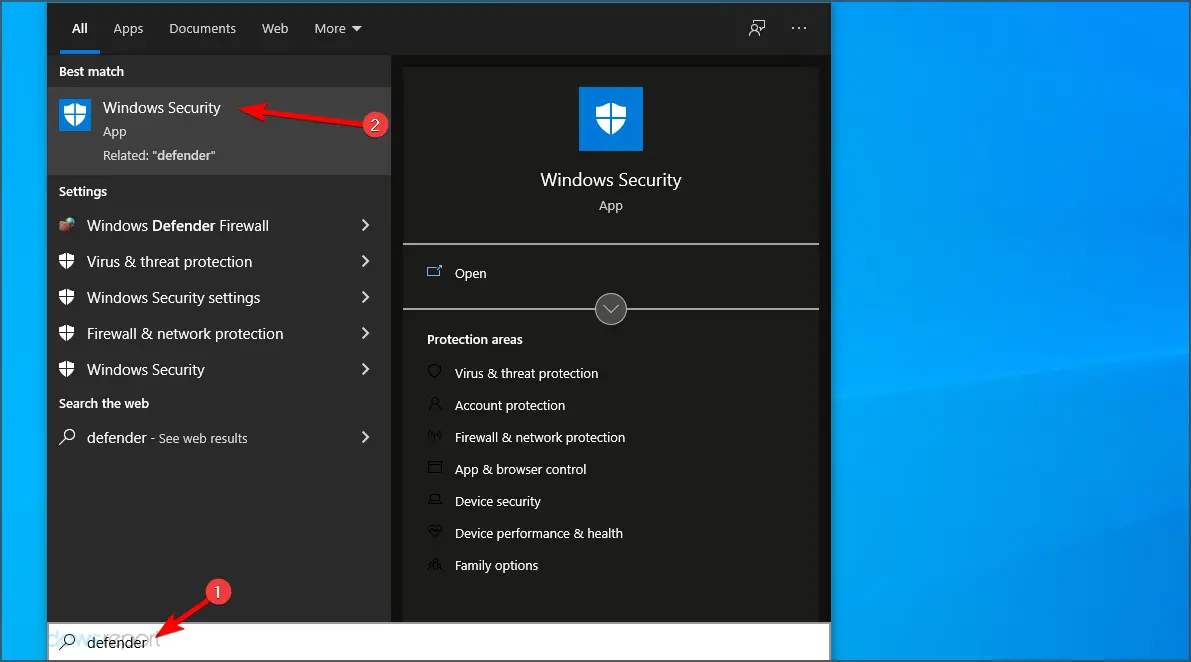
- Navegar a Protección contra virus y amenazas y haga clic en Administrar configuraciones.
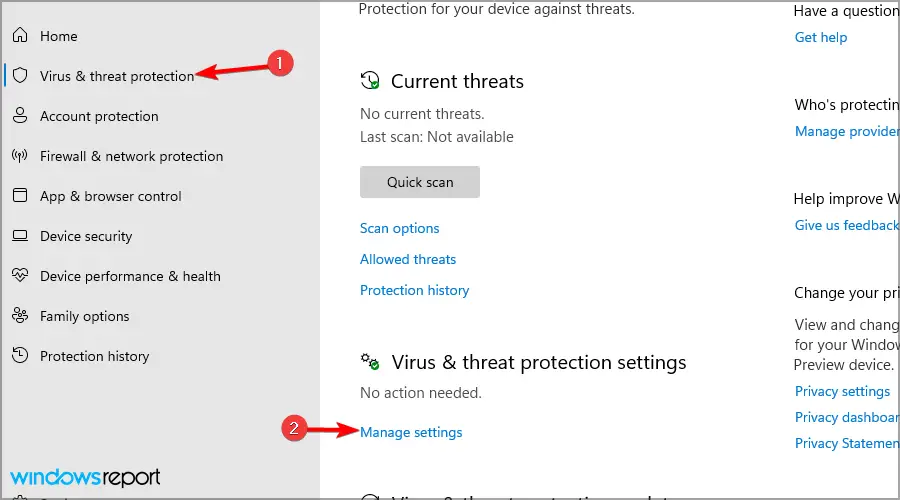
- Ahora deshabilitar Protección en tiempo real.
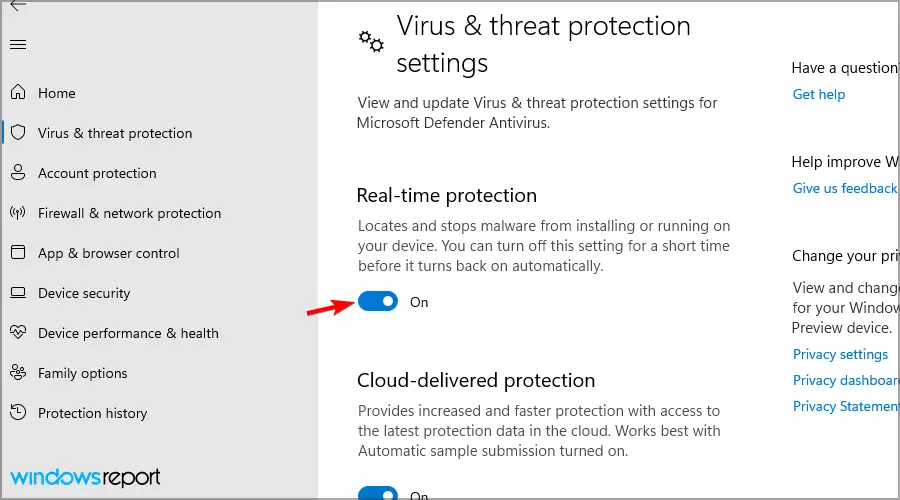
- Opcional: Puede deshabilitar las opciones adicionales que están disponibles.
Este método solo funciona para el firewall y el antivirus predeterminados, pero si está utilizando una solución de terceros, el proceso será significativamente diferente.
7. Otros consejos
- Consulta la fecha de lanzamiento de los juegos: Confirma también la fecha de lanzamiento del juego de EA que deseas jugar. Verá, los servidores de EA son hiper ocupado durante los días de lanzamiento de sus juegos, ya que los usuarios se apresuran en línea para echar un vistazo a lo que trae el juego.
El mayor número de conexiones abruma a los servidores, lo que genera este mensaje de error cuando intenta jugar en línea.
Así que espera algunas horas y luego vuelve a intentarlo.
- ¿Tu juego es compatible? – Además, algunos juegos, especialmente los más antiguos, no son compatibles con el juego en línea de EA, así que verifique el estado de su juego en el sitio web de EA.
- Ejecuta el juego como administrador – Algunos juegos necesitan ciertos permisos de Windows, por lo que puede ser útil ejecutarlos como administrador. Haga clic derecho en el acceso directo de los juegos en el escritorio y elija Ejecutar como administrador.
¿Qué hacer si estás ¿No puede conectarse a los servidores de EA en Windows 11?
Consulta tu fecha y hora
- Haga clic derecho en la fecha y la hora en el barra de tareas. Ahora seleccione Ajuste la fecha y la hora.
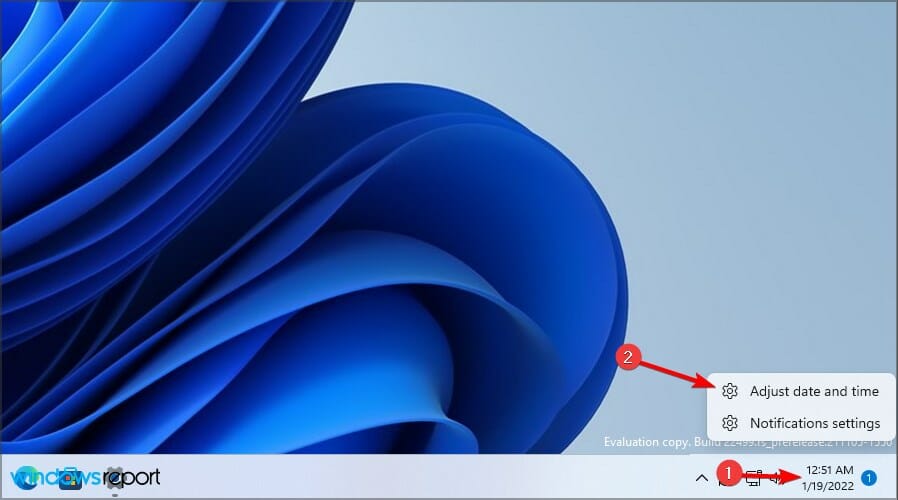
- Desactivar Establecer hora automáticamente.

- Espere unos momentos y habilítelo de nuevo.
- Ahora comprueba si el problema está resuelto.
¿Qué hacer si mi antivirus/firewall bloquea el acceso a los servidores de EA?
Para asegurarse de que su software de seguridad sea el problema, desactívelo temporalmente y verifique si eso ayuda. Si eso ayuda, vuelva a encender el antivirus e intente encontrar la configuración que está causando el problema.
Usar su PC sin antivirus y firewall es una gran preocupación de seguridad, así que no los desactive, incluso mientras juega.
¿Qué hago si sigo sin poder conectarme a los servidores de EA?
Si aún no puede acceder a los servidores de EA, es bastante probable que el problema se deba al lado del servidor y lo único que puede hacer es esperar a que EA solucione el problema.
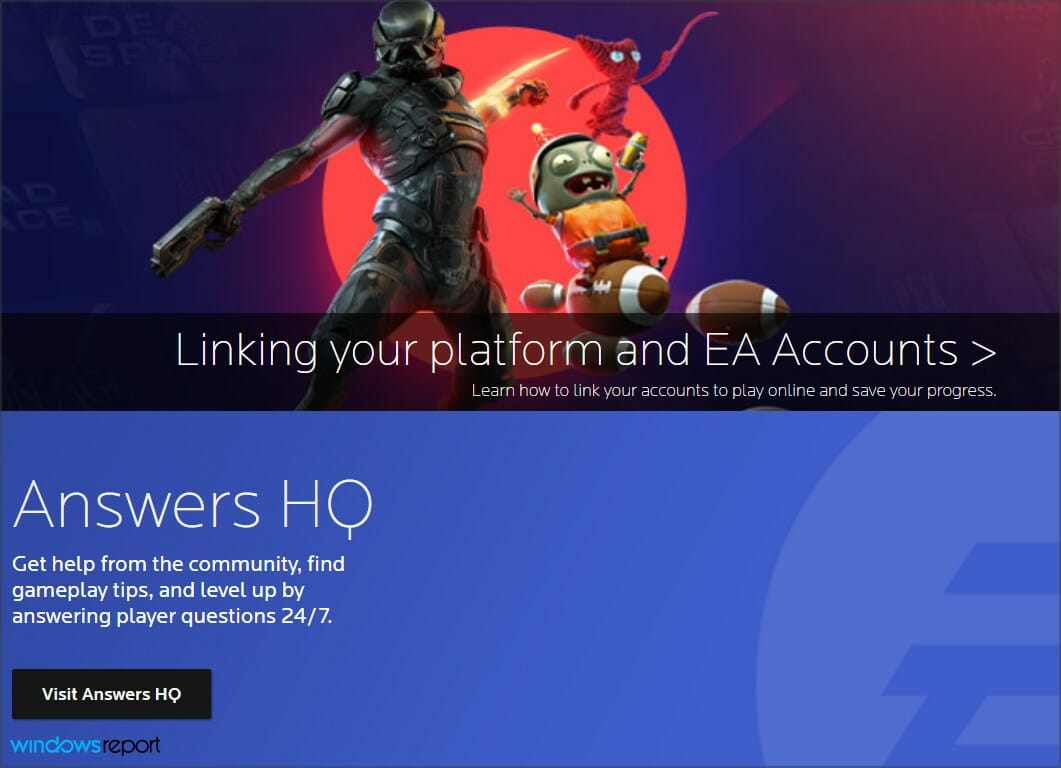
Alternativamente, puede comunicarse con EA en las redes sociales o en los foros de soporte e informarles sobre el problema que está teniendo.
Ahí lo tienes, estas son algunas soluciones que pueden ayudarte a solucionar Hubo un problema al conectarse a los servidores de EA en su PC con Windows 10 o Windows 11.
Si tiene problemas adicionales, asegúrese de consultar nuestro artículo Ha ocurrido un error inesperado en Origin para obtener más soluciones.
¿Encontraste una manera de solucionar este problema por tu cuenta? Si lo hizo, háganoslo saber en los comentarios a continuación.

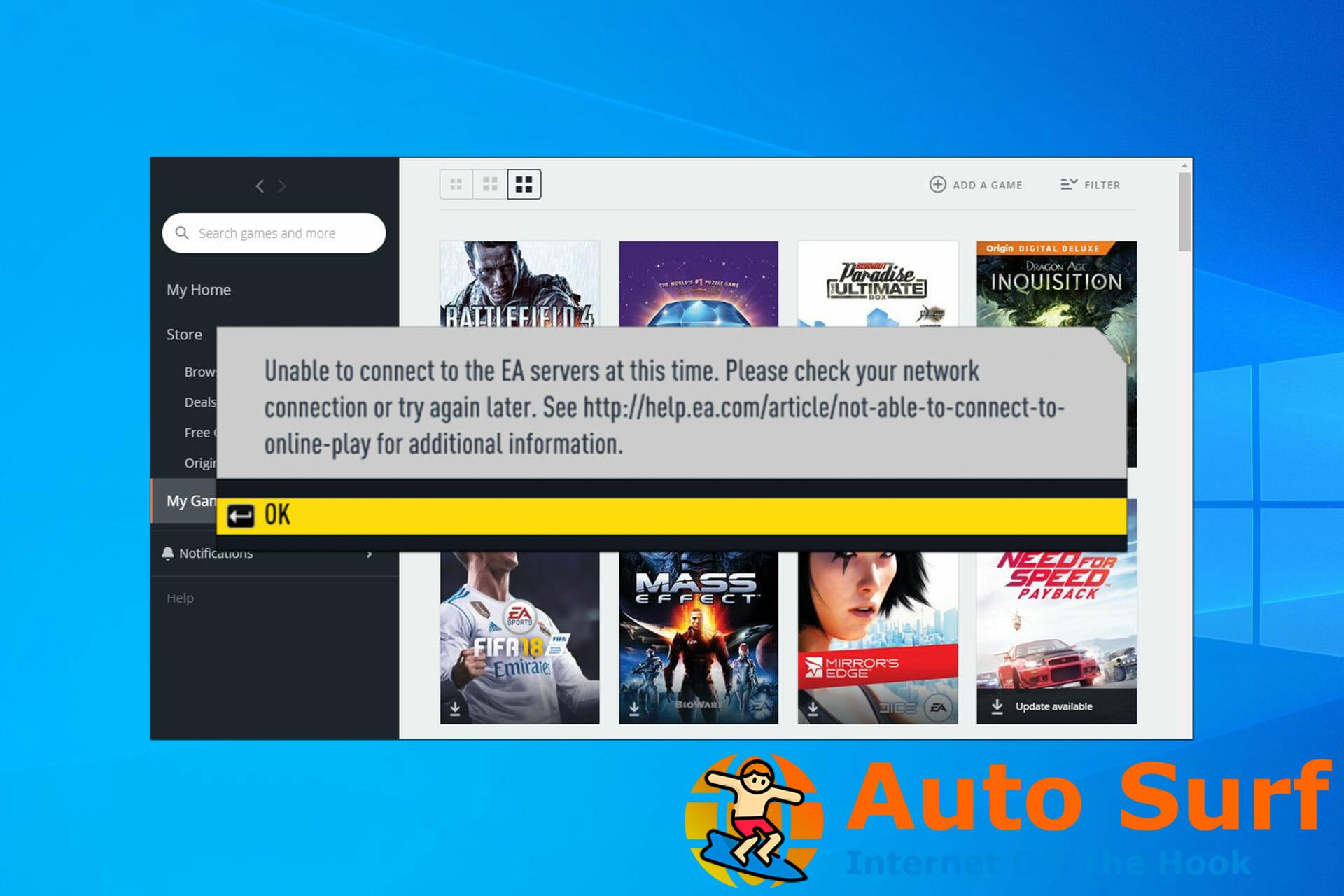
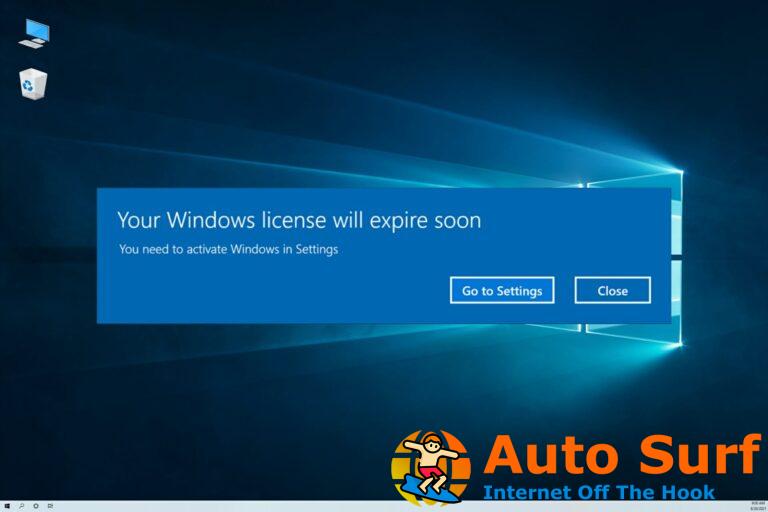
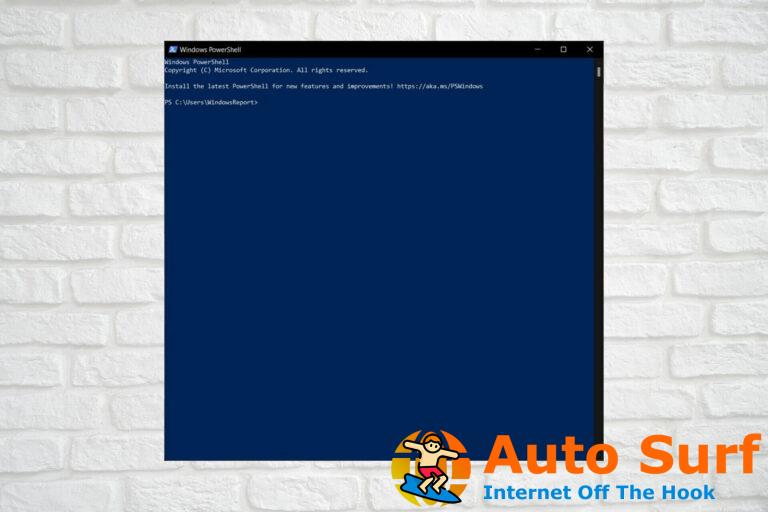
![REVISIÓN: se produjo un error de JavaScript en el proceso principal [Discord] REVISIÓN: se produjo un error de JavaScript en el proceso principal [Discord]](https://auto-surf.ro/wp-content/uploads/1644715091_509_REVISION-se-produjo-un-error-de-JavaScript-en-el-proceso-768x512.jpg?v=1644715094)
![Windows 10/11 ya no es compatible con esta PC [FIXED] Windows 10/11 ya no es compatible con esta PC [FIXED]](https://auto-surf.ro/wp-content/uploads/Windows-1011-ya-no-es-compatible-con-esta-PC-FIXED-768x512.jpg?v=1644802735)
![Windows 10 Creators Update atascado en un ciclo de actualización sin fin [FIX] Windows 10 Creators Update atascado en un ciclo de actualización sin fin [FIX]](https://auto-surf.ro/wp-content/uploads/1644714909_288_Windows-10-Creators-Update-atascado-en-un-ciclo-de-actualizacion-768x769.jpg?v=1644714910)
![El servicio de Hamachi se detuvo en Windows 10/11 [Complete Guide] El servicio de Hamachi se detuvo en Windows 10/11 [Complete Guide]](https://auto-surf.ro/wp-content/uploads/1644691912_222_El-servicio-de-Hamachi-se-detuvo-en-Windows-1011-Complete-768x484.jpeg?v=1644691914)